Introduksyon
Sa mabilis na mundo natin ngayon, ang autocorrect ay naging isang tagapagligtas para sa mga madalas na nakikipag-usap sa pamamagitan ng text sa kanilang mga Samsung devices. Ito ay nakakatipid ng oras at nagpapanatili sa atin mula sa kahihiyan ng mga maling pag-type sa pagsusulat. Gayunpaman, kung hindi ito naka-activate, maaari kang makaranas ng madalas na mga pagkakamali sa pag-type. Ang gabay na ito ay gagabay sa iyo kung paano i-on at i-optimize ang autocorrect sa iyong Samsung device. Kung ikaw man ay isang first-time na Samsung user o isang bihasang gumagamit na nais i-fine-tune ang iyong mga setting, sakop ng artikulong ito ang lahat. I-explore natin kung paano i-activate ang autocorrect, i-adapt ito upang umangkop sa iyong natatanging estilo ng pagsusulat, at lutasin ang anumang mga isyung maaaring lumitaw.
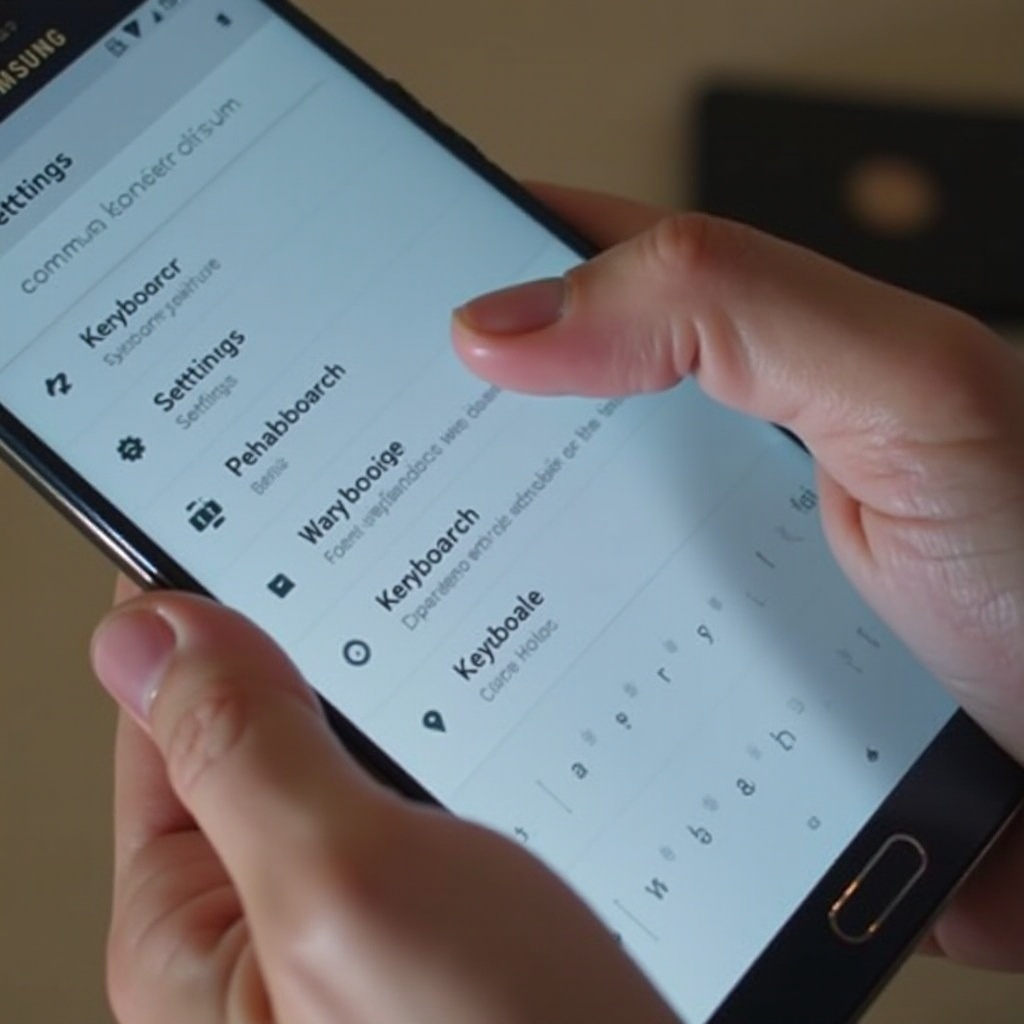
Pag-unawa sa Autocorrect sa mga Samsung Devices
Ang autocorrect ay isang makabagong tampok na software na naglalayong awtomatikong ayusin ang mga pagkakamali habang nagta-type ka sa isang Samsung device. Ito ay bahagi ng Samsung Keyboard at pinapahusay ang pag-type sa pamamagitan ng paghula at pagwawasto ng mga spelling sa real-time. Sa paglipas ng panahon, ito ay umaangkop sa iyong karaniwang typing habits, ginagawa ang mga pagwawasto na mas madaling maunawaan. Ang matalinong tampok na ito, na kumukuha mula sa talasalitaan ng malawakang ginagamit na mga termino habang pinapayagan ang mga custom na entry, ay partikular na kapaki-pakinabang para sa slang, teknikal na jargon, o mga pangalan.
Ang pag-alam kung paano gumagana ang autocorrect ng Samsung ay nakakatulong sa paggamit ng tampok na ito para sa mas mahusay na komunikasyon.
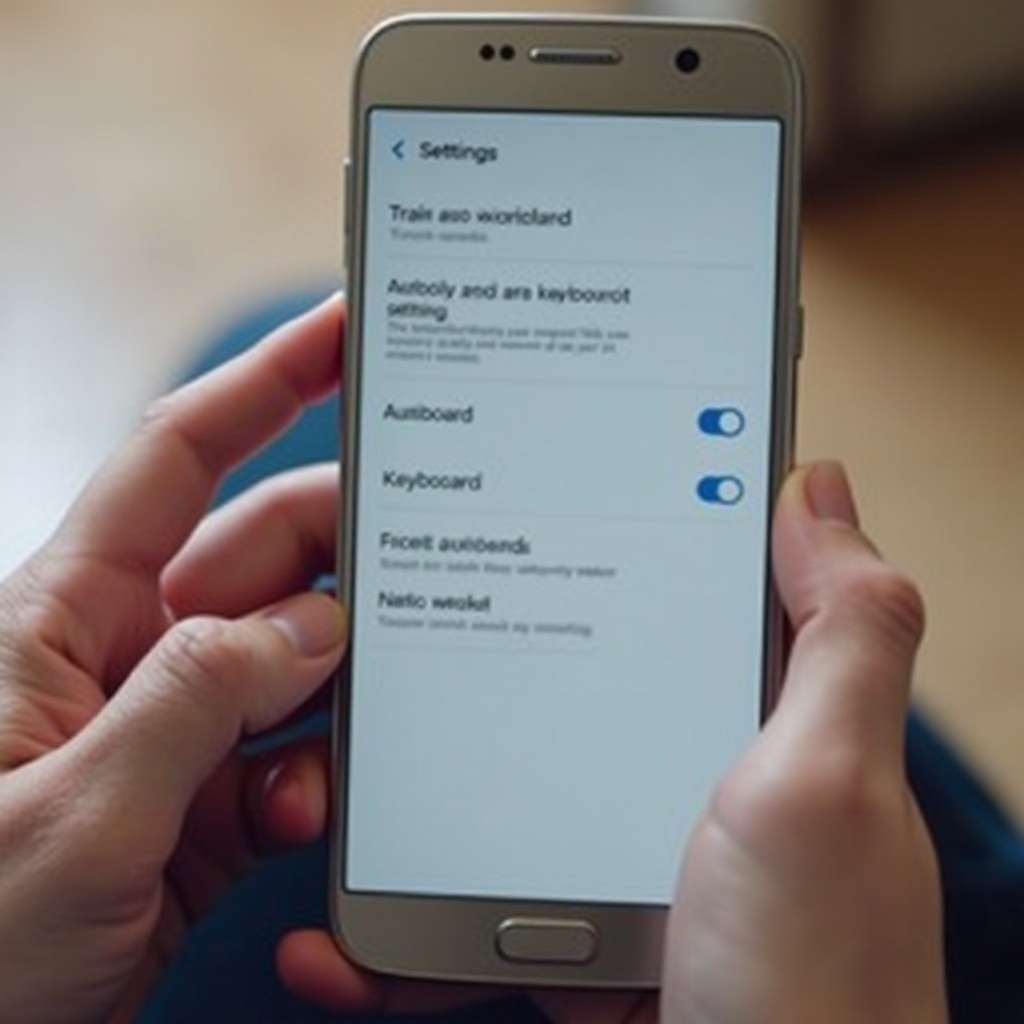
Paano I-enable ang Autocorrect sa Samsung
Ang pag-on ng autocorrect ay diretso at maaaring mapahusay ang iyong pangkalahatang karanasan sa pag-type. Sundin ang mga hakbang na ito:
- Buksan ang Settings app sa iyong Samsung phone o tablet.
- Mag-scroll pababa hanggang General Management.
- I-tap ang Language and Input.
- I-access ang On-screen keyboard, pagkatapos ay piliin ang Samsung Keyboard.
- I-tap ang Smart typing.
- I-activate ang Predictive text upang simulan ang paggamit ng autocorrect.
Kapag naka-activate na, ang iyong device ay magsisimulang mag-recommend ng mga salita at mag-ayos ng mga spelling error agad-agad, na humahantong sa mas mabilis at mas tumpak na pag-type. Sa pagkumpleto ng mga hakbang na ito, handa ka na para sa mas maayos at walang pagkakamaling pag-type na paglalakbay.
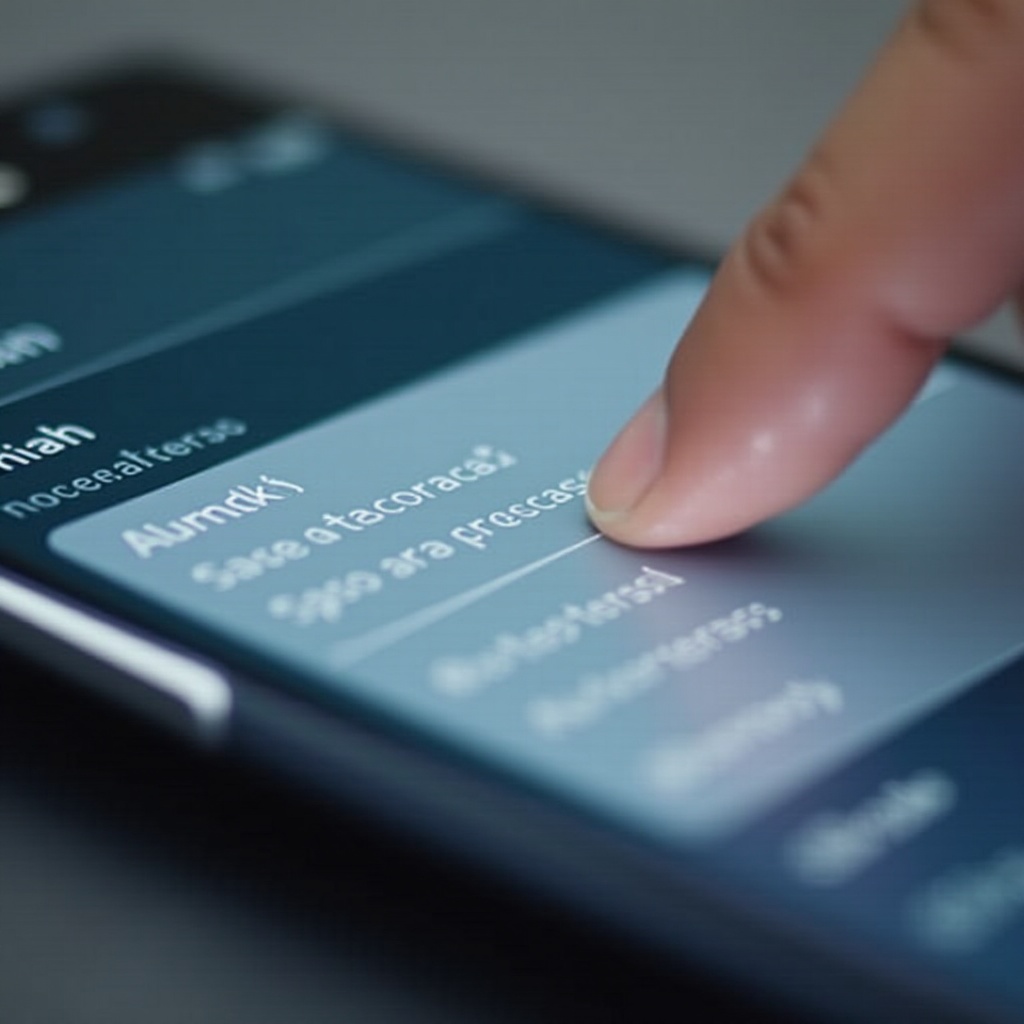
Pag-customize ng Autocorrect Settings
Ang customization ng autocorrect settings ay nagbibigay-daan para sa isang personalized na karanasan, ginagawa itong mas tumutugon sa iyong mga pangangailangan.
- Auto Capitalize: Maaari mong i-enable o i-disable ang automatic capitalization ng unang salita sa isang pangungusap batay sa iyong kagustuhan.
- Auto Spacing: Itakda ang iyong device na awtomatikong maglagay ng espasyo sa pagitan ng mga salita kung kinakailangan.
- Auto-Punctuate: I-on ang tampok na ito para maglagay ng isang period sa pamamagitan ng pag-double tap sa space bar.
- Magdagdag sa Diksyunaryo: Palawakin ang iyong personal na diksyunaryo sa pamamagitan ng manual na pagdaragdag ng mga salitang hindi kinikilala bilang default.
Mag-navigate sa mga opsyon na ito sa pamamagitan ng Settings > General Management > Language and Input > On-screen keyboard > Samsung Keyboard > Smart typing. Ang antas ng customization na ito ay tinitiyak na ang iyong pag-type ay kasing kinis at nakaayon hangga’t maaari.
Pagsusuri sa Karaniwang Mga Isyu sa Autocorrect
Bagaman ito ay isang kapaki-pakinabang na tampok, ang autocorrect ay maaaring magdulot ng pagkabigo minsan. Ang pagwawasto nito ay kinabibilangan ng pag-unawa sa mga posibleng disbentaha at kanilang mga solusyon:
- Di-tamang Pagbabago ng Salita: Magdagdag ng mga maling pagkaintindi na salita sa iyong custom dictionary upang maiwasan ang mga kapalit batay sa error.
- Tampok na Hindi Gumagana: Tiyaking ang predictive text ay naka-enable pa rin sa pamamagitan ng pagbalik sa mga hakbang para i-on ito.
- Bagal na Performance: Kung ang autocorrect ay mukhang mabagal, isaalang-alang ang pag-restart ng iyong device o pag-clear ng Samsung Keyboard cache sa ilalim ng Settings > Apps.
Ang pag-address sa mga karaniwang isyu ay nagpapanatili na ang iyong karanasan sa pag-type ay epektibo at walang problema.
Mga Tip para sa Epektibong Paggamit ng Autocorrect sa Samsung
I-maximize ang paggamit ng autocorrect sa pamamagitan ng mga tip na ito:
- Sanayin ang Iyong Keyboard: Regular na gamitin ang personal na diksyunaryo ng iyong device para maisama ang mga madalas na na-type na salita.
- Tingnan ang mga Suggestion: Palaging suriin ang suggestions bar upang matiyak na tamang mga salita ang ginagamit.
- I-update ang Software: I-update ang software ng iyong device nang pana-panahon upang makinabang sa pinahusay na functionality at mga bagong tampok.
Ang pagsasama ng mga pinakamahuhusay na kasanayan na ito ay makakatulong sa iyo na mas mag-enjoy sa isang seamless na karanasan sa pag-type na umaayon sa iyong personal na estilo.
Konklusyon
Ang autocorrect sa iyong Samsung device ay isang makapangyarihang tool para sa pagpapahusay ng bilis at katumpakan sa komunikasyon. Ang pag-unawa, pag-activate, at pag-customize ng mga setting nito ay maaaring mag-transform ng kung paano ka makipag-ugnay sa iyong device, ginagawa ang mga mensahe at email na mas mahusay at walang pagkakamali. Ang matibay na kumpletong autocorrect tools ng Samsung ay tumutugon sa iba’t ibang pangangailangan ng gumagamit, tinitiyak ang isang seamless digital na karanasan. Yakapin ang mga tampok na ito at sundin ang troubleshooting tips upang maayos na lutasin ang anumang mga isyu.
Mga Madalas na Itanong
Paano ko idaragdag ang mga bagong salita sa Samsung Autocorrect dictionary?
I-type ang salita sa isang text field. Kapag ito ay lumabas bilang maling suhestiyon, tapikin upang i-save ang orihinal sa iyong diksyunaryo, tinitiyak ang pagkilala sa hinaharap.
Bakit hindi wasto ang pag-a-autocorrect ng aking Samsung device?
Tiyakin na ang predictive text ay naka-enable. Ang regular na pag-update ng software ng iyong device ay maaari ring makatulong upang malutas ang mga problema na dulot ng mga lumang bersyon.
Maaari ko bang patayin ang autocorrect para sa mga tiyak na apps sa Samsung?
Sa kasalukuyan, ang mga setting ng sistema ng Samsung ay hindi nagpapahintulot na ihinto ang autocorrect para sa mga indibidwal na apps. Gayunpaman, ang ilang apps ay maaaring mag-alok ng mga setting upang i-disable ang autocorrect sa loob ng kanilang interface.
